グループポリシー設定
二要素認証サービス設定を複数設定する機能をグループポリシーと呼びます。 グループポリシー設定を反映させるには、グループを作成し、端末を割り当て、サービス項目を設定する必要があります。
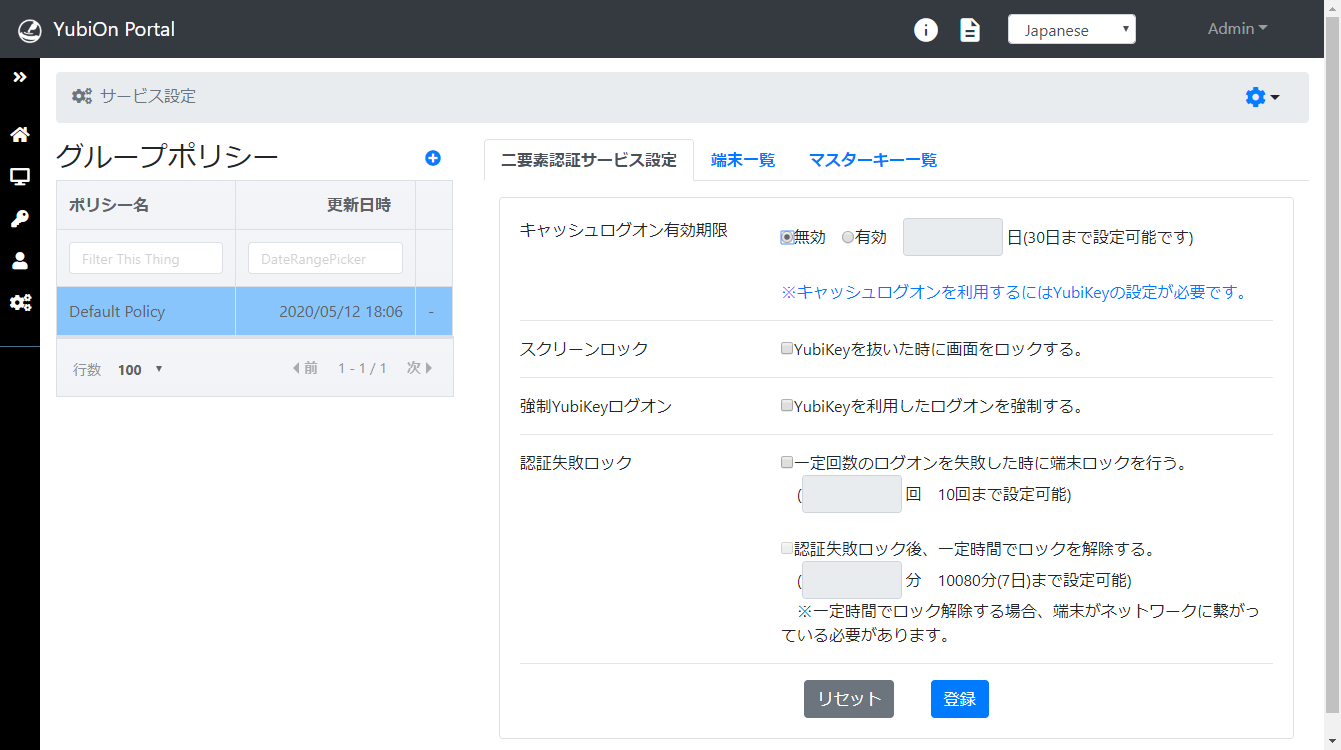
サービス設定項目の詳細はこちら
・初期状態ではすべての端末が「Default Policy」に割り当てられています。新たに端末を登録した際には「Default Policy」に割り当てられます。
・「Default Policy」は削除することができません。
端末への設定反映について
利用者が端末をネットワークに接続している状態で起動した時に、設定が反映されます。
サービス設定にアクセス
画面左側のメニューから「端末」アイコンをクリックし、「サービス設定」をクリックします。
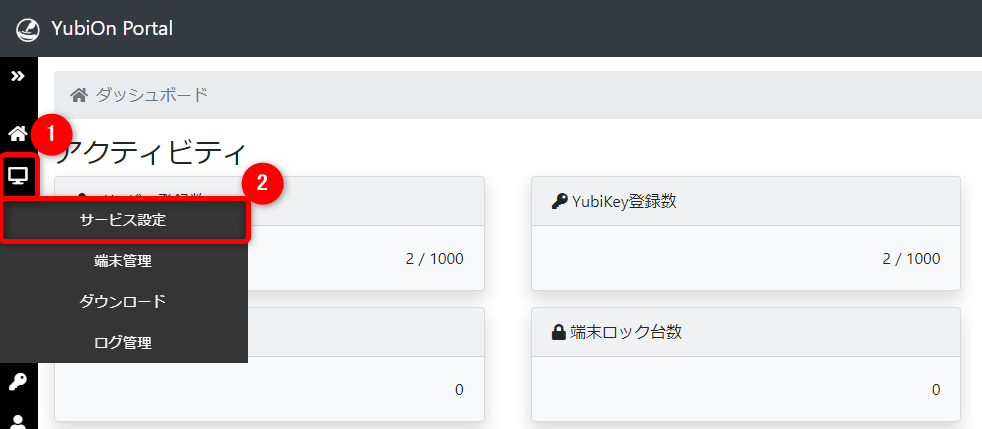
グループポリシーを追加する
グループポリシー一覧右側の「+」ボタンをクリックします。
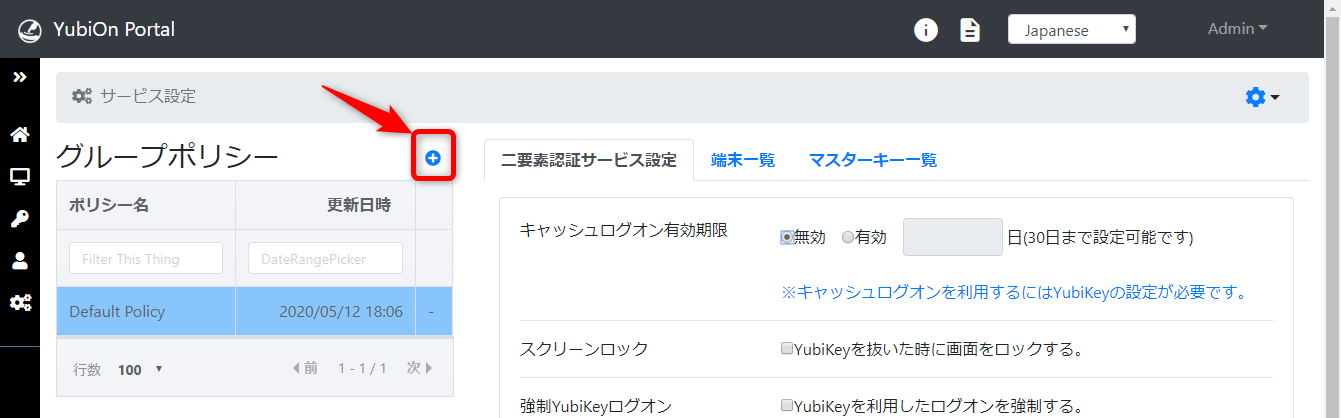
ポリシー名を入力し、「登録」ボタンをクリックします。
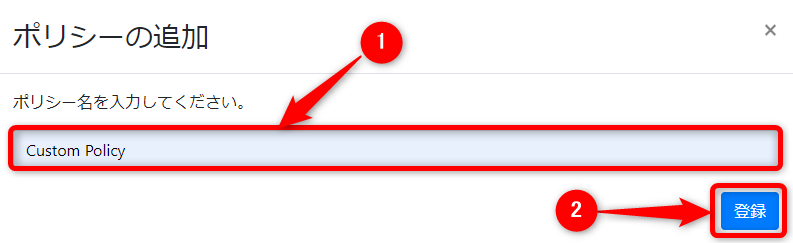
確認メッセージで「OK」をクリックします。
グループポリシーの登録は以上です。
新たに作成されたグループポリシーはすべての項目が無効の状態で設定されています。
端末をグループポリシーに割り当てる
グループポリシー一覧からポリシー名をクリックします。
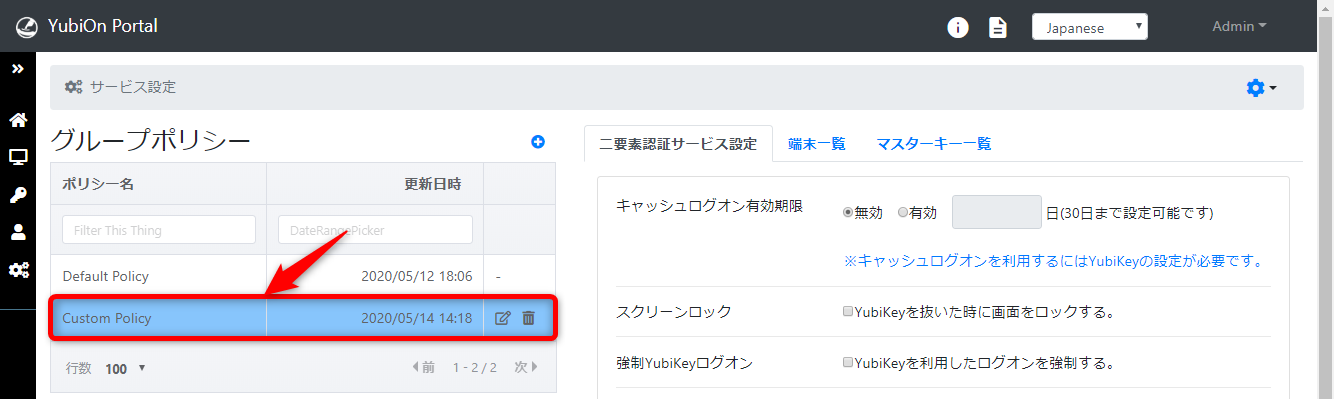
「端末一覧」タブをクリックします。

端末一覧右側の「+」ボタンをクリックします。
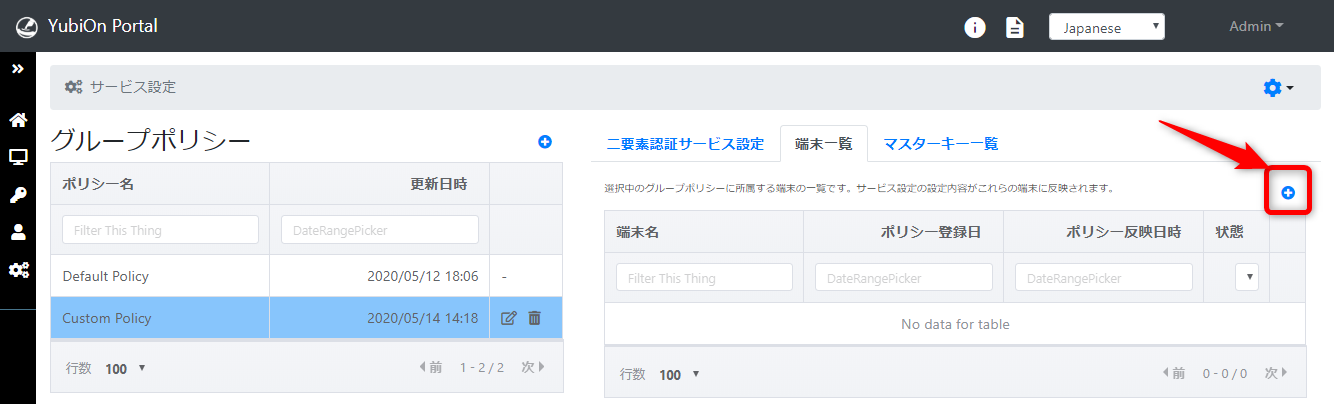
端末にチェックを入れ、「登録」ボタンをクリックします。 (複数選択可能)
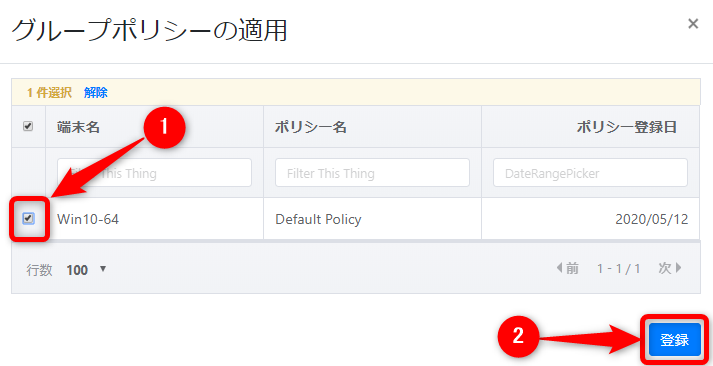
確認メッセージで「OK」をクリックします。
端末の割り当ては以上です。
端末を複数のグループポリシーに割り当てることはできません。
グループポリシー名を編集
グループポリシー一覧のポリシー名右側にある「編集」ボタンをクリックします。
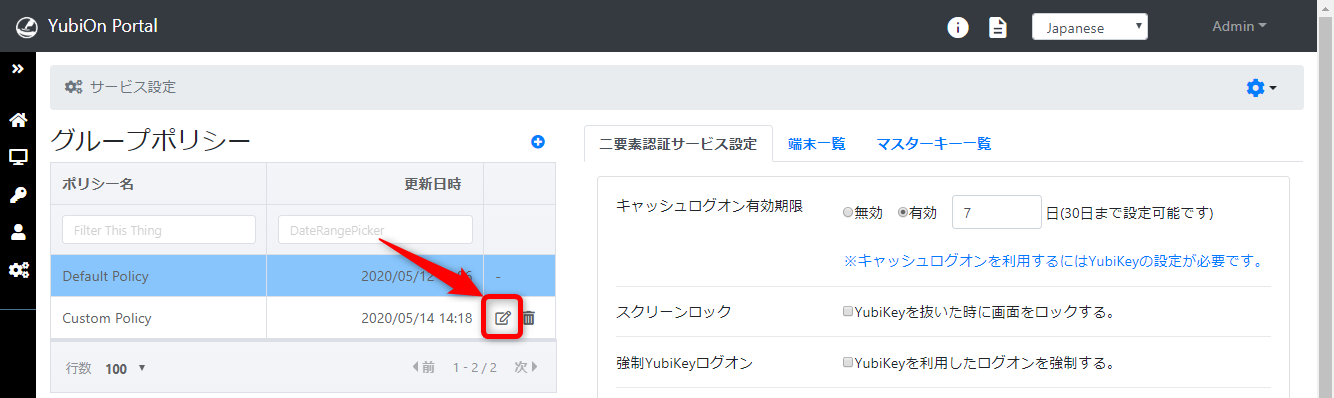
グループ名を変更し、「更新」ボタンをクリックします。
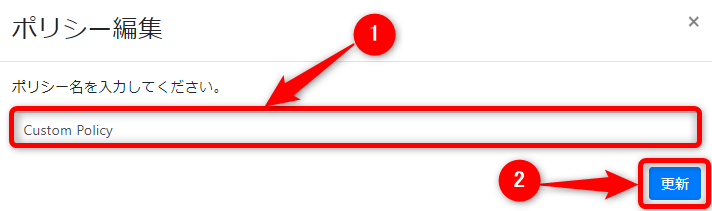
確認メッセージで「OK」をクリックします。
グループポリシー名の変更は以上です。
グループポリシーを削除
グループポリシー一覧のポリシー名右側にある「削除」ボタンをクリックします。
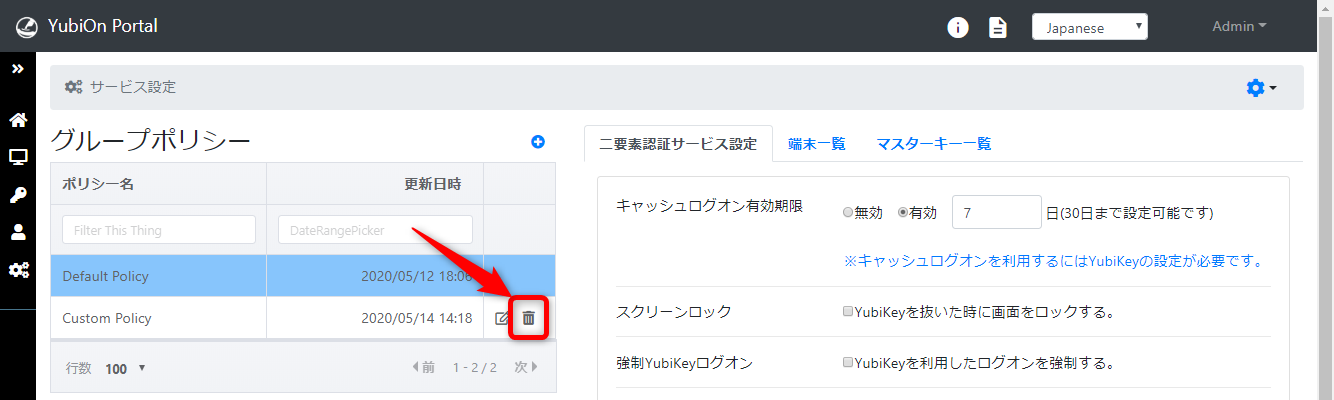
確認メッセージで「OK」をクリックします。
グループポリシーの削除が完了し、削除したポリシーに割り当てていた端末は「Default Policy」に割り当て直されます。
グループポリシーの削除は以上です。
グループポリシーの反映確認
グループポリシー反映状態
- 反映済み: 最新のグループポリシーが端末に反映されている状態です。
- 未反映: グループポリシーが端末に反映されていない状態です。
- 古いポリシーが反映: 古いグループポリシーが端末に反映されている状態です。
-
確認するグループポリシーをクリックします。
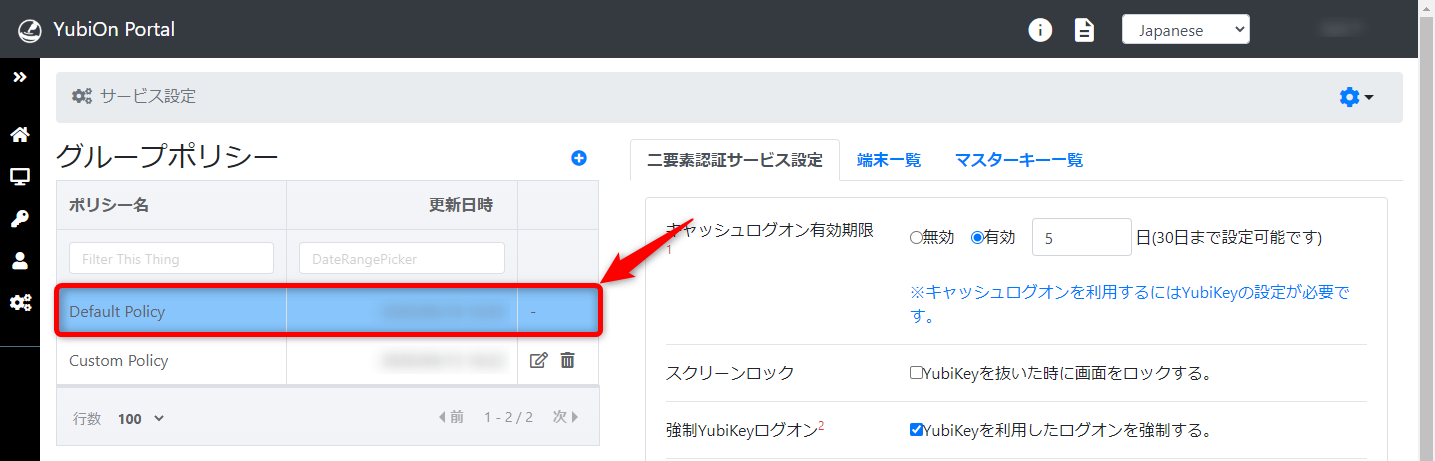
-
「端末一覧」タブをクリックします。

-
状態の下側のプルダウンをクリックします。
次に、「未反映」をクリックします。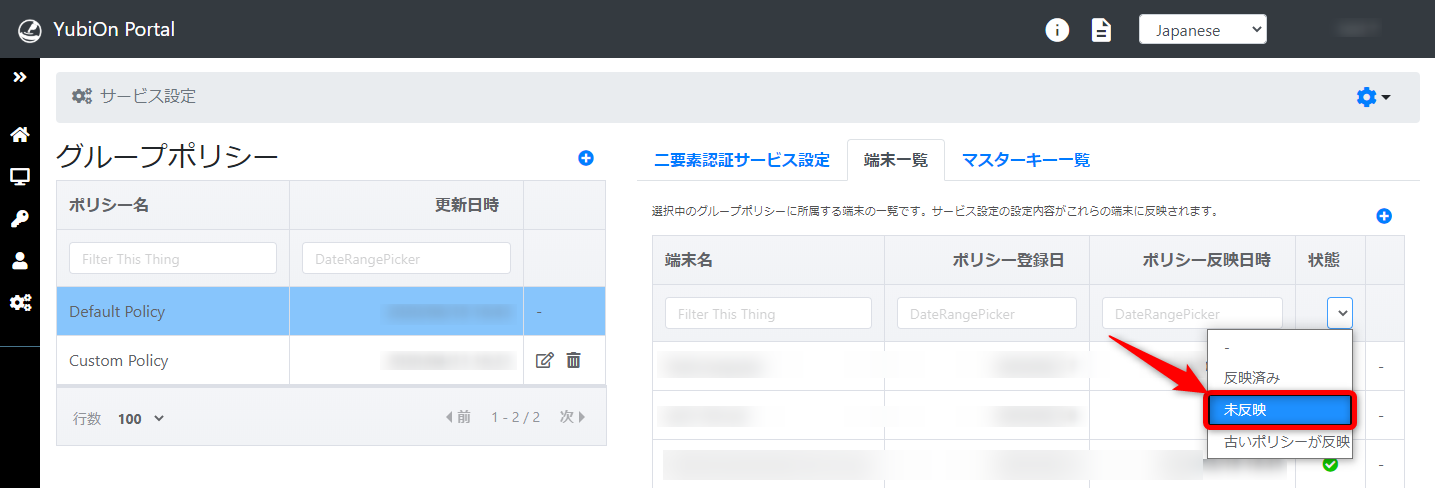
-
グループポリシーが未反映の端末一覧が表示されます。
 「未反映」の場合は「×」マークで表示されます。
「未反映」の場合は「×」マークで表示されます。
情報
-
「古いポリシーが反映」状態を確認する場合
状態のプルダウンで「古いポリシーが反映」をクリックすると、古いグループポリシーが反映されている端末一覧が表示されます。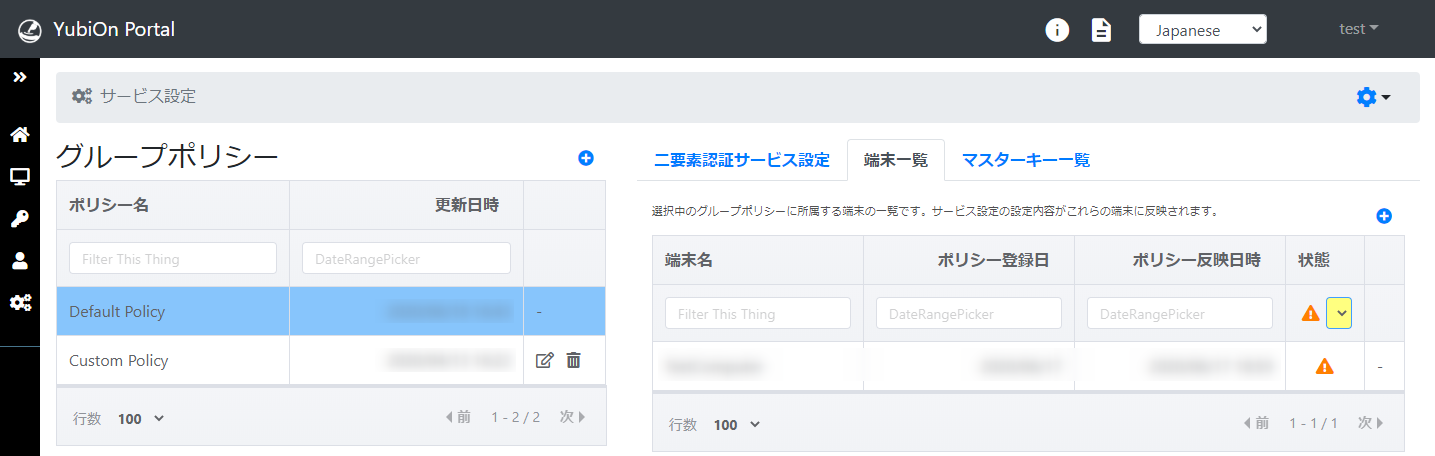
- 古いポリシーが反映されている場合は「警告マーク」で表示されます。
- 「グループポリシーの変更」または「別のグループポリシーを適用」した場合は「古いポリシーが反映」状態になります。
-
「反映済み」状態を確認する場合
状態のプルダウンで「反映済み」をクリックすると、最新のグループポリシーが反映されている端末一覧が表示されます。
- 最新のグループポリシーが反映されている場合は「チェック」マークで表示されます。
-
端末に設定を反映させる方法について
対象端末がネットワークに接続している状態でログオンした時に、グループポリシーの設定が反映されます。